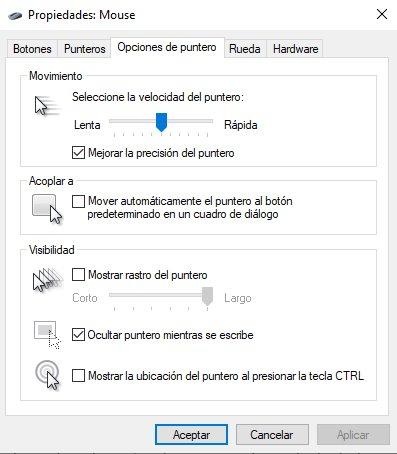Seguramente te hayas preguntado cómo mejorar la precisión de tu nuevo ratón gaming. La verdad es que hay un método extremadamente rápido y sencillo que permite mejorar la precisión de nuestro ratón gaming. Mejorar la precisión del ratón es alto tan sencillo como simplemente desactivar una función en Windows 10 que está activa de manera nativa.
Existen muchos programas diferentes que permiten mejorar la precisión y otros aspectos del ratón. No hablamos de software oficial del fabricante del ratón, sino de otros programas de dudoso origen. Además, estos programas pueden ser detectados por los diferentes sistemas anti tramposos de los juegos y podemos terminar expulsados para siempre.
Mejorar la precisión del ratón en Windows
La verdad es que Windows 10 (y también Windows 11) traen un montón de funciones activas que se supone mejoran el rendimiento. Normalmente, estos ajustes predefinidos lo que hacen es justamente lo contrario, empeorar la experiencia de usuario. Uno de estos ejemplos es el ajuste Enhace Pointer Precision, que supone que mejora la precisión del ratón, pero no siempre.
Supuestamente esta función mejora la precisión del ratón, pero no siempre sucede. Desactivar esta función lo que hace es que la distancia recorrida por el cursor sea la misma que la recorrida por el ratón físico.
Enhacer Pointer Precision lo que hace es que el cursor se desplace más lejos cuando el movimiento del ratón es rápido. Por contra, cuando el desplazamiento es más lento, la distancia recorrida por el ratón es menor. Hablamos en este caso en el supuesto que el ratón recorre la misma distancia física para ambos casos.
Dicha función es interesante cuando realizamos selección de elementos que tenemos en pantalla. El problema es que la precisión se reduce, debido a que es difícil obtener precisión cuando se interpreta hasta donde se moverá el ratón. Se reduce notablemente cuando el movimiento es extremadamente rápidamente.
Realmente esta función esta más enfocada a ratones básicos, como el típico de oficina o ratón inalámbrico sencillo, incluso, es genial para el touchpad del portátil. Pero cuando hablamos de ratones pensado para jugar, esta función es contraproducente. Incluso, esta función no tiene sentido, ya que podemos realizar ajuste de los DPI directamente desde el ratón o el software de gestión del ratón.

Como desactivar Enhacer Pointer Precision
Te vamos a explicar, paso por paso, como puedes desactivar esta función. El proceso realmente es muy simple, así que no deberías tener problemas. Siempre puedes volver a activar esta función en el futuro si decides cambiar el uso del PC. Los pasos son los siguientes:
- Primero, debemos hacer clic izquierdo del ratón sobre el icono de Windows situado en la barra de tareas, que está a la izquierda del todo
- Cuando se abra el menú pulsaremos en la rueda dentada de Configuración
- Iremos a la opción de Dispositivos
- Entre las opciones de la izquierda veremos Mouse, así que pulsamos sobre este
- Ahora buscaremos a la derecha del todo, encontrando Opciones de configuración relacionada. Tenemos que pulsar ahora sobre Opciones de mouse adicionales
- Se abrirá una pequeña ventana y debemos ir, en esta, a Opciones del puntero
- Veremos que la casilla de Mejorar la precisión del puntero esta seleccionada, así que vamos a quitar la selección
- Debemos ahora darle a Aplicar y ya lo podemos cerrar todo